Aktualisiert April 2024 : Beenden Sie diese Fehlermeldungen und beschleunigen Sie Ihr Computersystem mit unserem Optimierungstool. Laden Sie es über diesen Link hier herunter.
- Laden Sie das Reparaturprogramm hier herunter und installieren Sie es.
- Lassen Sie es Ihren Computer scannen.
- Das Tool wird dann Ihren Computer reparieren.
Wenn Sie gerade Windows 10 installiert haben und nach dem Öffnen von Microsoft Edge mit einem Einfrierproblem konfrontiert sind, könnte es daran liegen, dass der State Repository Service eine Menge CPU-Ressourcen gleichzeitig verbraucht. Dies ist ein häufiges Problem bei neu installierten Windows 10-Benutzern. Aufgrund dieses Problems kann es vorkommen, dass Ihr Computer einfriert und Sie nicht reibungslos auf Ihrem PC arbeiten können. Es kann auch passieren, wenn Sie nach der Installation von Windows 10 einen Link in Microsoft Edge öffnen. Dieser Dienst kann bis zu 90% der CPU-Ressourcen beanspruchen, was dazu führen kann, dass Ihr Computer mit einer hohen CPU-Auslastung konfrontiert wird.
State Repository Service hohe CPU-Auslastung
Wir empfehlen die Verwendung dieses Tools bei verschiedenen PC-Problemen.
Dieses Tool behebt häufige Computerfehler, schützt Sie vor Dateiverlust, Malware, Hardwareausfällen und optimiert Ihren PC für maximale Leistung. Beheben Sie PC-Probleme schnell und verhindern Sie, dass andere mit dieser Software arbeiten:
- Download dieses PC-Reparatur-Tool .
- Klicken Sie auf Scan starten, um Windows-Probleme zu finden, die PC-Probleme verursachen könnten.
- Klicken Sie auf Alle reparieren, um alle Probleme zu beheben.
Der State Repository Service hilft Benutzern, einen Schnappschuss einer Browsersitzung zu erstellen, so dass die Person mit einem anderen Browser auf einem anderen Gerät zu dieser Sitzung zurückkehren kann. Hier sind einige Lösungen, die Ihnen helfen können, das Problem zu beheben.
1] Status-Repository-Dienst neu starten
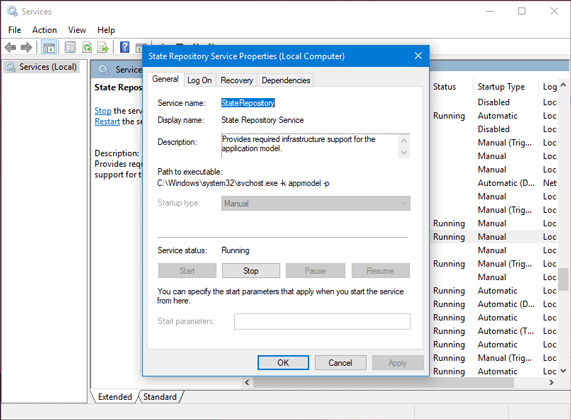
State Repository Service ist standardmäßig eingeschaltet, und Sie sollten ihn eingeschaltet lassen, damit Sie die Funktionalität wie oben beschrieben nutzen können. Um das Problem zu beheben, kann ein Neustart des Windows-Dienstes helfen. Führen Sie dazu services.msc aus, um den Service Manager zu öffnen und den State Repository Service zu finden. Klicken Sie mit der rechten Maustaste darauf und wählen Sie Neustart.
Wenn die Option Neustart ausgegraut ist, doppelklicken Sie auf den Dienst, drücken Sie zuerst die Schaltfläche Stop und wenn der Dienst beendet ist, drücken Sie die Schaltfläche Start, um ihn erneut zu starten.
2] Status-Repository-Dienst deaktivieren/stoppen
Wenn Ihnen der obige Vorschlag nicht weiterhilft, können Sie den State Repository Service vom Service Manager selbst vorübergehend deaktivieren. Einfach anhalten und am PC weiterarbeiten. Es wird Ihre Arbeit nicht beeinträchtigen. Alternativ können Sie den Task-Manager öffnen, den Service Host State Repository Service unter der Registerkarte Prozesse finden, seine CPU-Auslastung überprüfen und, falls er hoch ist, mit der rechten Maustaste darauf klicken und Task beenden auswählen.
3] Reparieren oder Zurücksetzen von Microsoft Edge
Manchmal kann eine beschädigte Datei in Microsoft Edge ein solches Problem verursachen. Sie können daher den Edge-Browser reparieren oder zurücksetzen. Microsoft hat eine Option in die Windows-Einstellungen unter > Apps > Apps & Features aufgenommen. Suchen Sie Microsoft Edge und klicken Sie auf die Erweiterte Optionen.
Klicken Sie anschließend auf die Schaltfläche Reparieren . Es dauert ein paar Minuten, bis alles fertig ist. Wenn dies nicht hilft, verwenden Sie die Option Reset.
4] UWP-Anwendungen neu installieren
Wenn das Problem nicht auf Microsoft Edge beschränkt ist und einige andere Anwendungen wie z.B. die Einstellungsanwendung die CPU zum Überlaufen bringen, sollten Sie die Neuinstallation aller integrierten UWP-Anwendungen in Erwägung ziehen. Sie können unseren 10AppsManager verwenden, mit dem Sie Windows Store Anwendungen in Windows 10 einfach deinstallieren und neu installieren können.
Alles Gute!
Weiterlesen: Was ist svchost.exe unter Windows? Mehrere Instanzen, hohe CPU, Festplattennutzung erklärt.
EMPFOHLEN: Klicken Sie hier, um Windows-Fehler zu beheben und die Systemleistung zu optimieren
